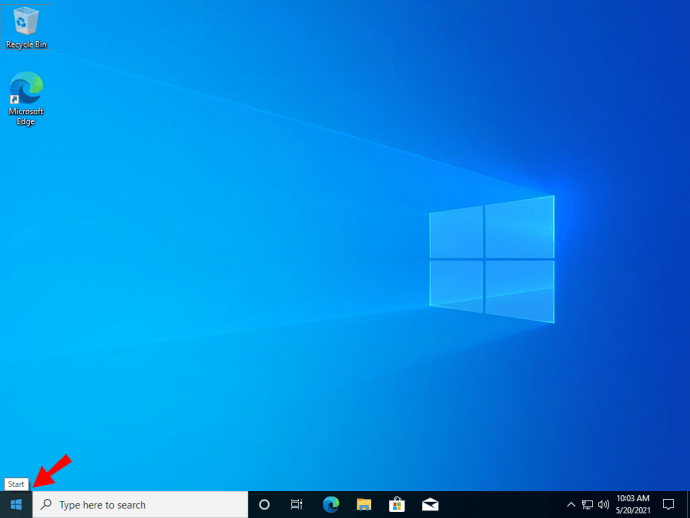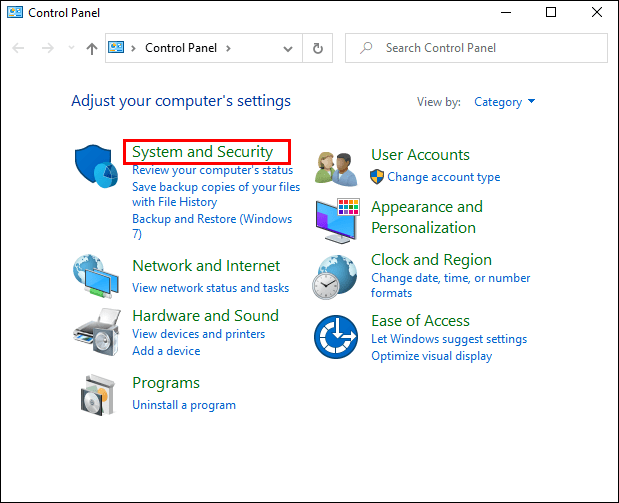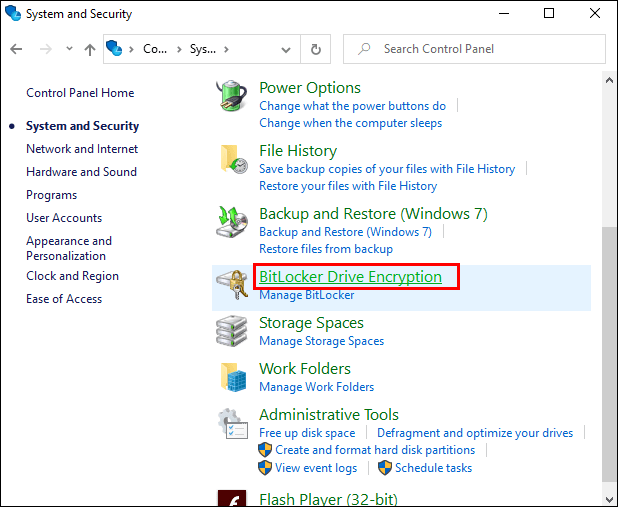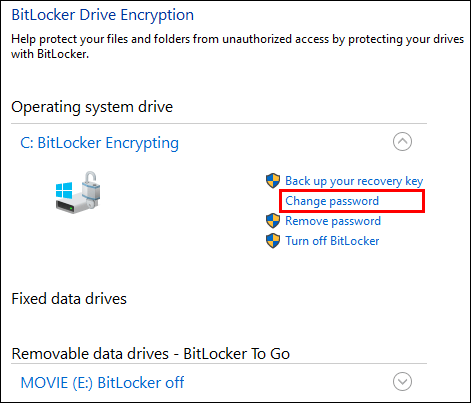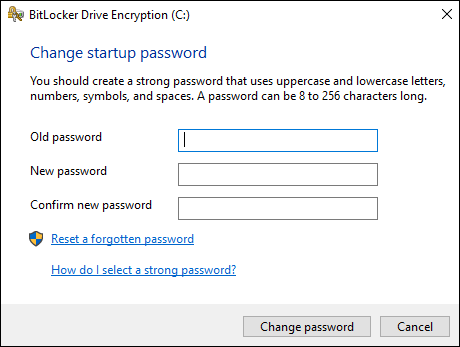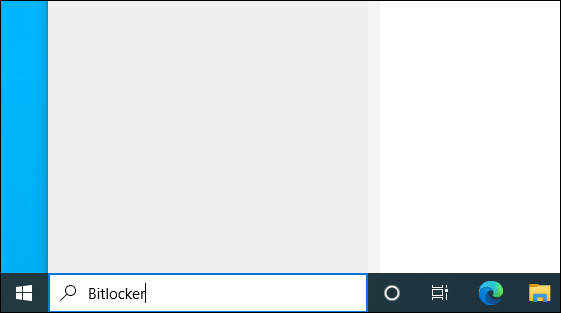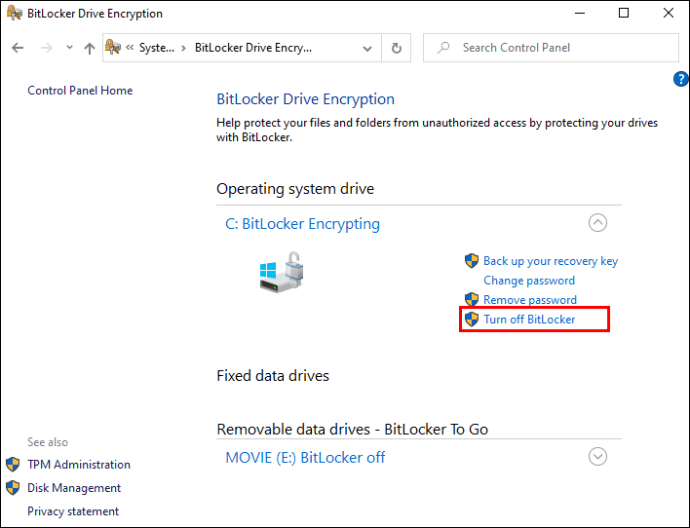Як змінити PIN-код у Bitlocker
Ви використовуєте Windows 10 Pro? Якщо так, ви можете використовувати цю чудову функцію безпеки. Він шифрує ваші дані та захищає їх від потенційних атак, а також дуже зручний для користувачів.

Шифрування даних є одним із найпопулярніших способів захисту ваших пристроїв. Якщо ваша робота вимагає високої конфіденційності або ви просто хочете відчувати себе в безпеці під час користування комп’ютером, BitLocker може бути для вас правильним вибором.
Для BitLocker вам потрібно буде використовувати PIN-код.
Якщо з будь-якої причини ви хочете змінити його, продовжуйте читати цю статтю, щоб дізнатися, як це зробити.
Зміна PIN-коду
Коли ви шифруєте дані на комп’ютері, вам потрібно ввести PIN-код, якщо ви хочете його розблокувати. Зазвичай Windows Pro керує організація, тому вимоги до PIN-коду залежатимуть від вашої компанії та даних, які ви захищаєте.
У деяких випадках вам знадобиться ввести PIN-код перед запуском операційної системи на комп’ютері.
Що станеться, якщо ви захочете змінити свій PIN-код?
Виконайте наведені нижче інструкції, щоб змінити його, і пам’ятайте, що ті самі дії застосовуються і для зміни вашого пароля.
- Перейдіть на панель завдань і виберіть Пуск.
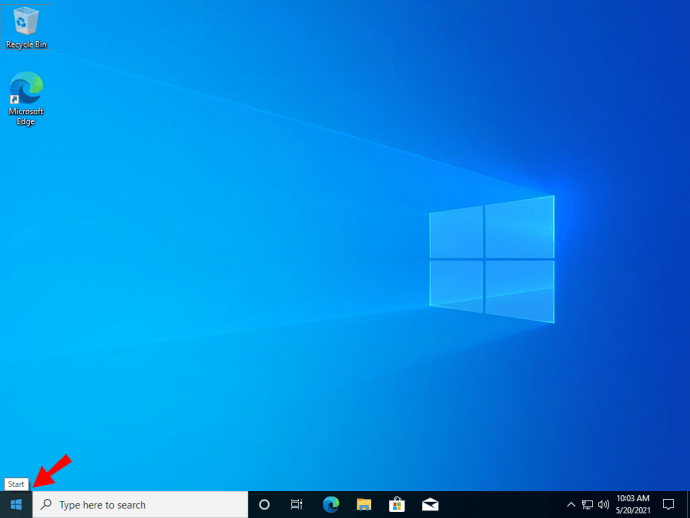
- Виберіть «Панель управління» і в новому вікні натисніть «Система та безпека».
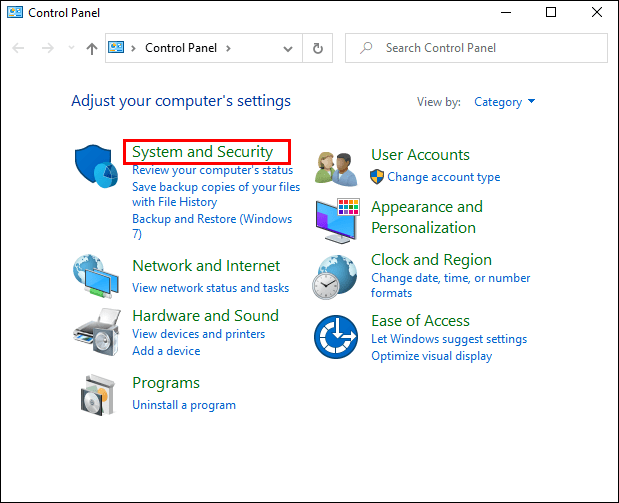
- Виберіть параметри шифрування BitLocker.
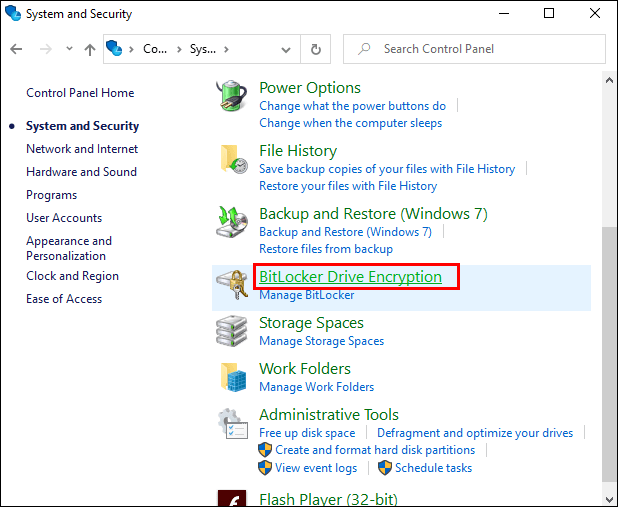
- Якщо ви хочете змінити свій PIN-код, натисніть Керувати своїм PIN-кодом.
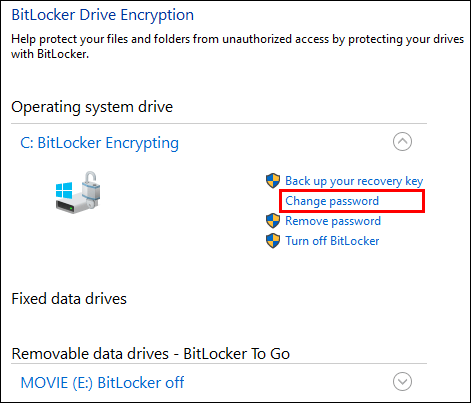
- На наступному кроці вам потрібно буде ввести новий PIN-код у два поля.
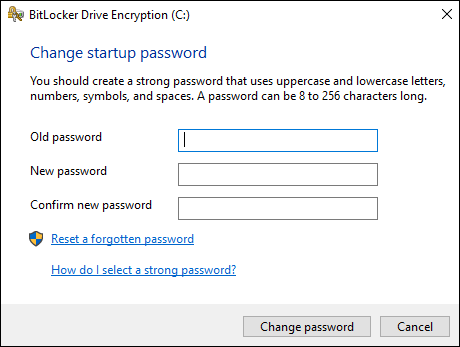
- Натисніть Скинути PIN-код, щоб зберегти зміни.
Якщо ви просто змінюєте свій пароль, просто виберіть Керування паролем на четвертому кроці.

Що робити, якщо ви забули свій PIN-код?
Ви можете швидко вирішити проблему, звернувшись до служби підтримки. Вони допоможуть вам розблокувати будь-які файли, зашифровані BitLocker.
Якщо вам потрібна допомога служби підтримки, виконайте наведені нижче інструкції.
1. Підготуйте інформацію, яка знадобиться службі підтримки, щоб допомогти вам:
Перші вісім цифр вашого ключа відновлення, вашого імені користувача та вашого домену.
Якщо ви не впевнені, який ваш ключ відновлення, не хвилюйтеся. Коли ви введете неправильний PIN-код, ви побачите його на екрані в консолі відновлення BitLocker. Він містить 32 цифри, але наразі вам потрібні лише перші вісім.
2. Служба підтримки надішле вам електронний лист або зв’яжеться з вами за допомогою телефону, щоб дати вам новий ключ відновлення. Введіть це на консолі відновлення BitLocker, і ваш комп’ютер буде розблоковано.
Те ж саме стосується, якщо ви забули свій пароль.
Єдина відмінність у цьому випадку полягає в тому, що вам потрібно відкрити параметри шифрування BitLocker у програмі панелі керування. Звідти виберіть Розблокувати диск і виберіть параметр Я не можу запам’ятати свій пароль. На наступному екрані ви побачите ідентифікатор ключа відновлення, який потім можна надіслати до служби підтримки.

Створення резервної копії ключа відновлення
Щоб бути впевненим, що ви завжди можете отримати доступ до своїх даних, створіть резервну копію ключа відновлення.
На щастя, для цього є три різні варіанти.
Ти можеш:
- Збережіть його у файл.
- Збережіть його у своєму обліковому записі Microsoft, або
- Роздрукуйте його.

Настійно рекомендується зберігати ключ відновлення в обліковому записі Microsoft. Якщо вам потрібно його відновити, ви зможете отримати доступ до ключа після входу в обліковий запис і відкриття вікна ключів відновлення BitLocker.
Якщо ви хочете зберегти ключ у файлі, переконайтеся, що він знаходиться на незашифрованому пристрої. Це тому, що ви не зможете отримати доступ до жодного зі своїх файлів, якщо втратите ключ BitLocker.
Чи можна вимкнути BitLocker?
Так, ти можеш. Ви можете вимкнути шифрування даних на своєму пристрої, і це можна зробити за кілька кроків.
- Увійдіть у свій комп’ютер.
- Відкрийте вікно та введіть BitLocker у вікно пошуку.
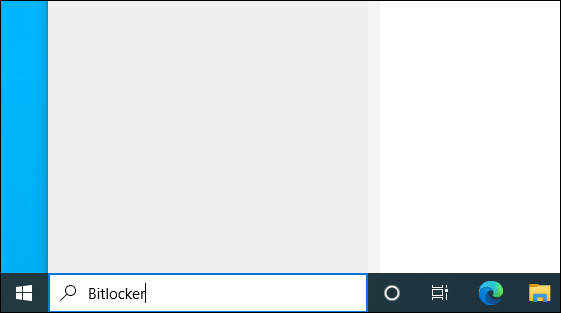
- Натисніть Enter.
- На сторінці Шифрування диска BitLocker виберіть «Вимкнути BitLocker».
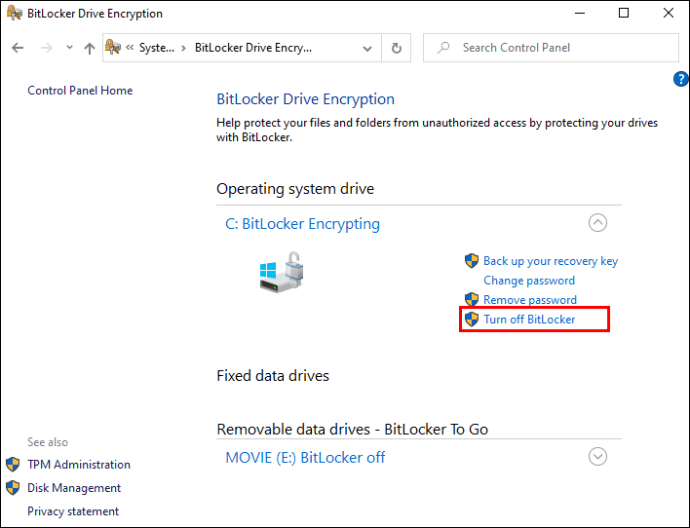
Безпека даних у найкращому вигляді
Якщо ви виберете BitLocker, навряд чи ви будете незадоволені цим інструментом шифрування даних. Це збереже інформацію на вашому комп’ютері та дозволить вам швидко отримати до неї доступ, коли вам це потрібно.
Якщо ви хочете змінити свій PIN-код, ви можете зробити це легко, оскільки програма проста. Однак під час встановлення нового PIN-коду вам потрібно буде дотримуватися вказівок вашої компанії, оскільки це буде залежати від кількох факторів.
Якщо ви забули свій PIN-код або пароль, служба підтримки вам допоможе.
Яким був ваш досвід роботи з BitLocker? Дайте нам знати в розділі коментарів нижче.